在Mac 上怎么使用以及关闭“聚焦”搜索 - 基础知识 - macOS使用手册
 三好学生
三好学生1 在 Mac 上使用“聚焦”搜索
2 搜索内容
3 查看和使用搜索结果
4 进行转换、计算和获取定义
5 在 Mac 上关闭“聚焦建议”
6 关闭“聚焦建议”
7 针对“聚焦建议”关闭定位服务

在 Mac 上使用“聚焦”搜索
“聚焦”可以查找 Mac 上的项目,显示各种信息(来自网络、“地图”和“音乐”等来源),甚至可以为您进行转换、计算和获取定义。
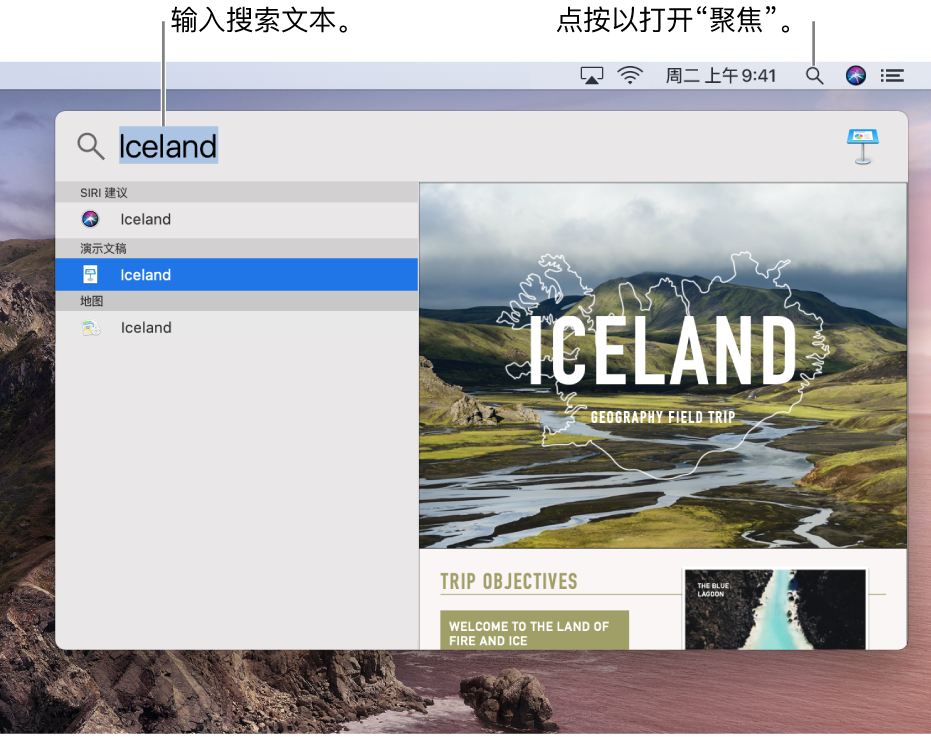
【提示】您可以将“聚焦”窗口拖到桌面上的任意位置并放大该窗口。
搜索内容
1.在 Mac 上,点按菜单栏右上角的“聚焦”图标- 如果是首次使用“聚焦”,“聚焦”窗口中会显示描述,搜索栏显示“聚焦搜索”。
- 在 Mac 上查找文件,方法是按照与说话相同的方式键入要查找的内容。例如,您可以键入“夏威夷照片”或“来自白潇的电子邮件”进行搜索。
- 使用聚焦建议查找网页上、iTunes Store、App Store 及 Apple Books 中的内容。例如,您可以搜索天气、体育、网站、股市、航班状态、名人、音乐、电影、图书等内容。
查看和使用搜索结果
- 打开项目:在左侧的结果列表中连按项目。或者选择该项目,然后按下 Return 键。
- 使用预览:点按右侧预览中的项目或者链接。例如,若要欣赏音乐播放列表中的歌曲,请点按歌曲旁边的“播放”按钮。
- 显示文件在 Mac 上的位置:在结果列表中选择文件,然后按住 Command 键以在预览的底部显示文件的位置。
- 拷贝项目:将文件从结果列表拖到桌面或者“访达”窗口。
- 查看 App 中最近使用的文件:输入 App 的名称(不要按下 Return 键,除非您要打开该 App)。若要打开文件,请在预览中连按该文件。
- 创建项目的桌面快捷方式:将项目从结果列表中拖到桌面;只需在桌面上进行点按即可在相应的 App(例如 Safari 浏览器)中打开该项目。
- 在“访达”中查看 Mac 中的所有结果:滚动到结果列表的底部,然后连按“在访达中全部显示”。您可以缩小访达中结果的范围。
在停用时间内,或者达到了在“屏幕使用时间”偏好设置中为 App 设定的时间限额,App 图标会呈灰色显示并显示沙漏图标 ![]() 。
。
进行转换、计算和获取定义
- 转换货币:输入一个数额来查看以其他常用货币计算的等同转换数额。例如,输入 100 美元、100 英镑或者 100 人民币。或者输入类似“300 克朗转换为美元”。
- 转换温度:输入温度,例如 98.8F 或 32C。或者输入类似“340K 转换成华氏度”。
- 转换度量单位:输入度量单位,例如 25 磅、54 码或者 23 英石。或者输入类似“32 英尺转换成米”。
- 获取计算:输入数学表达式,如 956*23.94。
- 获取定义:输入字词或短语,然后点按“定义”部分中的结果。
询问 Siri:“一英寸等于几厘米?”或“饕餮是什么意思?”。进一步了解Siri。
启用了“聚焦建议”后,部分 App(如“邮件”、“信息”和“备忘录”)可能会勾勒文本中某个项目(如艺人名字、地点或影片标题)的轮廓或将它显示为链接,表示有更多可用信息。只需在“查询”窗口中点按箭头或链接以阅读更多。(您的信息、电子邮件和其他内容不会发送给 Apple;只有识别为“查询”提示的项目和相关使用数据可能会被发送。)
您可以从“聚焦”搜索中排除特定文件夹、磁盘或者信息类型(例如电子邮件或者信息)。如果想要“聚焦”仅搜索 Mac 上的内容,而不包括来自网页的结果,您可以关闭“聚焦建议”。请查阅更改“聚焦”偏好设置。
在 Mac 上关闭“聚焦建议”
关闭“聚焦建议”后,“聚焦”只会搜索 Mac 上的内容,而不再搜索网络中的内容。您还可以为“聚焦”关闭“定位服务”。
关闭“聚焦建议”
-
在 Mac 上,选取苹果菜单
 >“系统偏好设置”,点按“聚焦”,然后点按“搜索结果”。
>“系统偏好设置”,点按“聚焦”,然后点按“搜索结果”。
- 取消选择“允许在查询结果中包含聚焦建议”复选框。
- 在列表中,取消选择“聚焦建议”复选框。
这样“聚焦”仅搜索您 Mac 上的内容。“查询”仅搜索 Mac 上启用的词典。
针对“聚焦建议”关闭定位服务
-
在 Mac 上,选取苹果菜单
 >“系统偏好设置”,点按“安全性与隐私”,然后点按“隐私”。
>“系统偏好设置”,点按“安全性与隐私”,然后点按“隐私”。
-
点按锁图标
 以将面板解锁,然后输入管理员名称和密码。
以将面板解锁,然后输入管理员名称和密码。
- 点按边栏中的“定位服务”,点按“系统服务”旁边的“详细信息”,然后取消选择“基于位置的建议”复选框。
以上就是关于“在Mac 上怎么使用以及关闭聚焦搜索”的全部介绍,如果你喜欢这篇文章,请在这个话题下评论吧,欢迎点赞,收藏关注Uc电脑园。
未知的网友